Windows10系统之家 - 安全纯净无插件系统之家win10专业版下载安装
时间:2019-10-24 09:17:44 来源:Windows10之家 作者:huahua
现在很多朋友都会选择将win7或者win8升级为最新的win10系统,有时候难免会遇到不能升级的问题,那么win10系统升级失败错误代码8怎么办?接下来就由小编教你解决方法吧。
随着科技的发展,微软已将系统升级为win10,为了提高系统的易用性,不少小伙伴都迫不及待的升级win10系统。那么遇到win10系统升级失败错误代码8怎么办呢?今天,小编就给大家介绍一下升级win10失败的解决方法,有需要的用户,请来看看吧。
win10系统升级失败错误代码8怎么办
1、进入资源管理器,找到并清空 “C:\Windows\SoftwareDistribution\Download” 文件夹下的内容
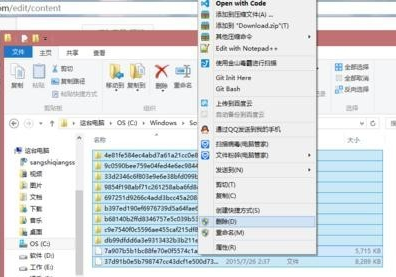
win10电脑图解1
2、同时按下 Win+R键,打开运行窗口,输入 “wuauclt.exe /updatenow”,点击确定
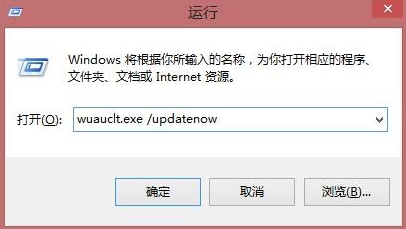
升级win10失败电脑图解2
3、打开控制面板查看Windows Update
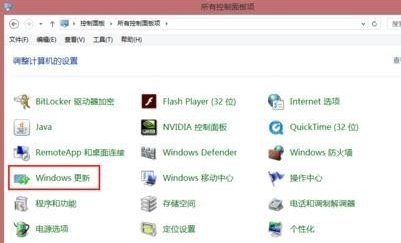
解决win10升级失败电脑图解3
4、Windows 10 应该正在下载
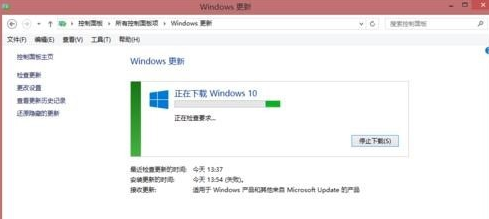
win10电脑图解4
5、Win+ X快捷键,点击Command Prompt (Admin),将下面的命令复制粘贴到命令提示符窗口中,每输入完一行点击Enter键
Dism /Online /Cleanup-Image /CheckHealth
Dism /Online /Cleanup-Image /ScanHealth
Dism /Online /Cleanup-Image /RestoreHealth
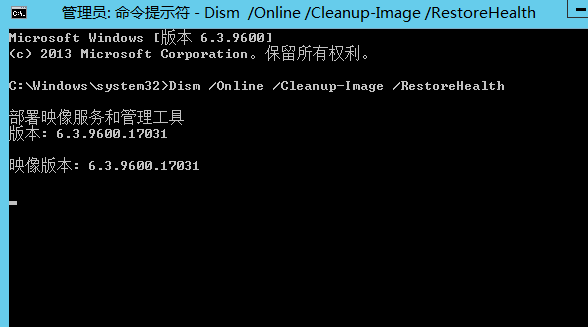
解决win10升级失败电脑图解5
以上就是win10系统升级失败错误代码8怎么办的介绍了,希望能帮助到你
相关文章
热门教程
热门系统下载
热门资讯





























